Reaktion auf Bedrohungen und Entschärfung in Microsoft Defender for Business
Das Microsoft Defender-Portal ermöglicht Es Ihrem Sicherheitsteam, auf erkannte Bedrohungen zu reagieren und diese zu entschärfen. Dieser Artikel führt Sie durch ein Beispiel für die Verwendung von Defender for Business.
Anzeigen erkannter Bedrohungen
Wechseln Sie zum Microsoft Defender-Portal (https://security.microsoft.com), und melden Sie sich an.
Beachten Sie Karten auf der Startseite. Diese Karten wurden entwickelt, um Ihnen auf einen Blick mitzuteilen, wie viele Bedrohungen erkannt wurden, wie viele Benutzerkonten und welche Endpunkte (Geräte) oder andere Ressourcen betroffen waren. Die folgende Abbildung zeigt ein Beispiel für Karten, die Möglicherweise angezeigt werden:

Wählen Sie eine Schaltfläche oder einen Link im Karte aus, um weitere Informationen anzuzeigen und Maßnahmen zu ergreifen. Beispielsweise enthält unsere Karte gefährdete Geräte die Schaltfläche Details anzeigen. Wenn Sie diese Schaltfläche auswählen, gelangen Sie zur Liste Geräte , wie in der folgenden Abbildung gezeigt:

Auf der Seite Geräte werden Unternehmensgeräte sowie deren Risiko- und Expositionsstufe aufgelistet.
Wählen Sie ein Element aus, z. B. ein Gerät. Ein Flyout-Bereich wird geöffnet und zeigt weitere Informationen zu Warnungen und Vorfällen an, die für dieses Element generiert wurden, wie in der folgenden Abbildung dargestellt:
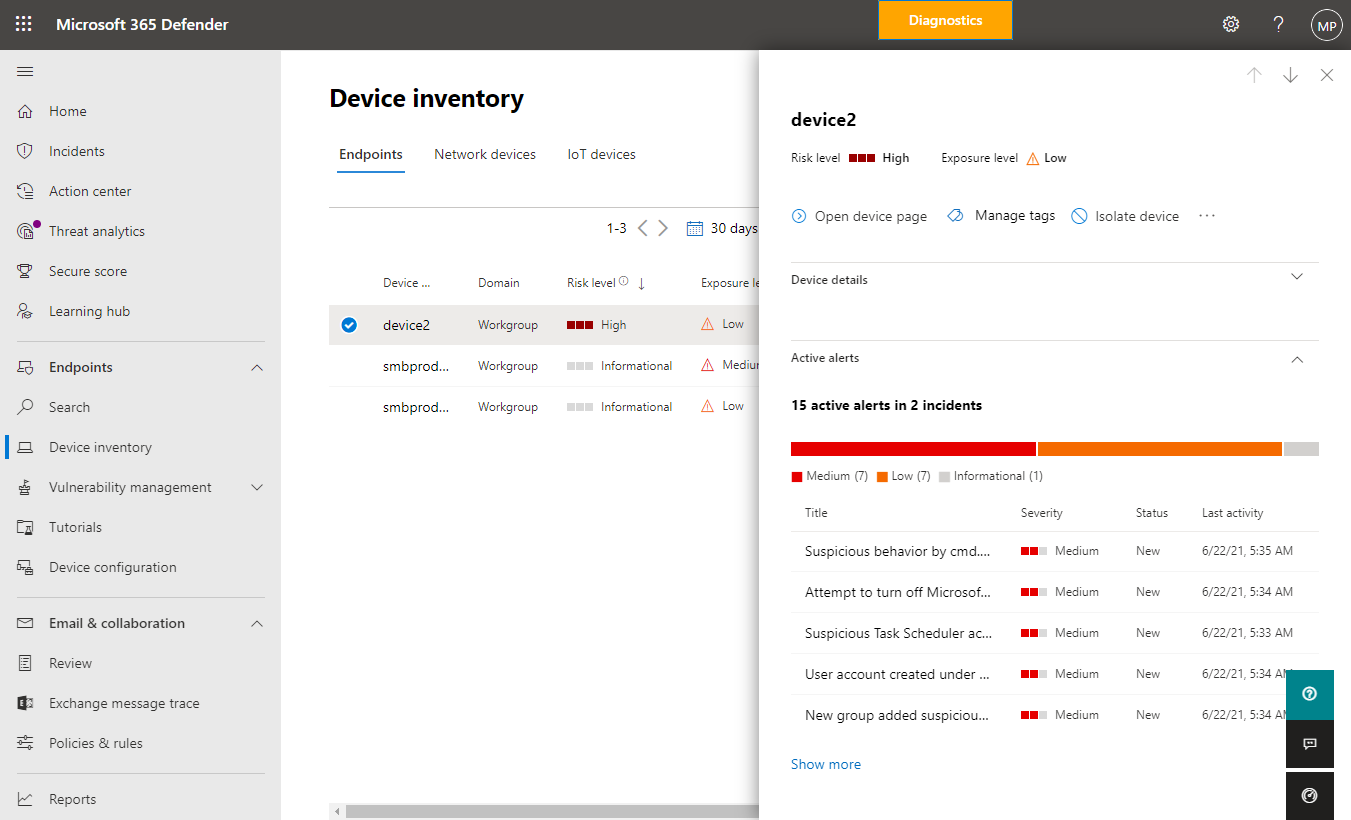
Im Flyout die angezeigten Informationen anzeigen. Die Auslassungspunkte (...) auswählen, um ein Menü zu öffnen, das verfügbare Aktionen auflistet, wie in der folgenden Abbildung gezeigt:
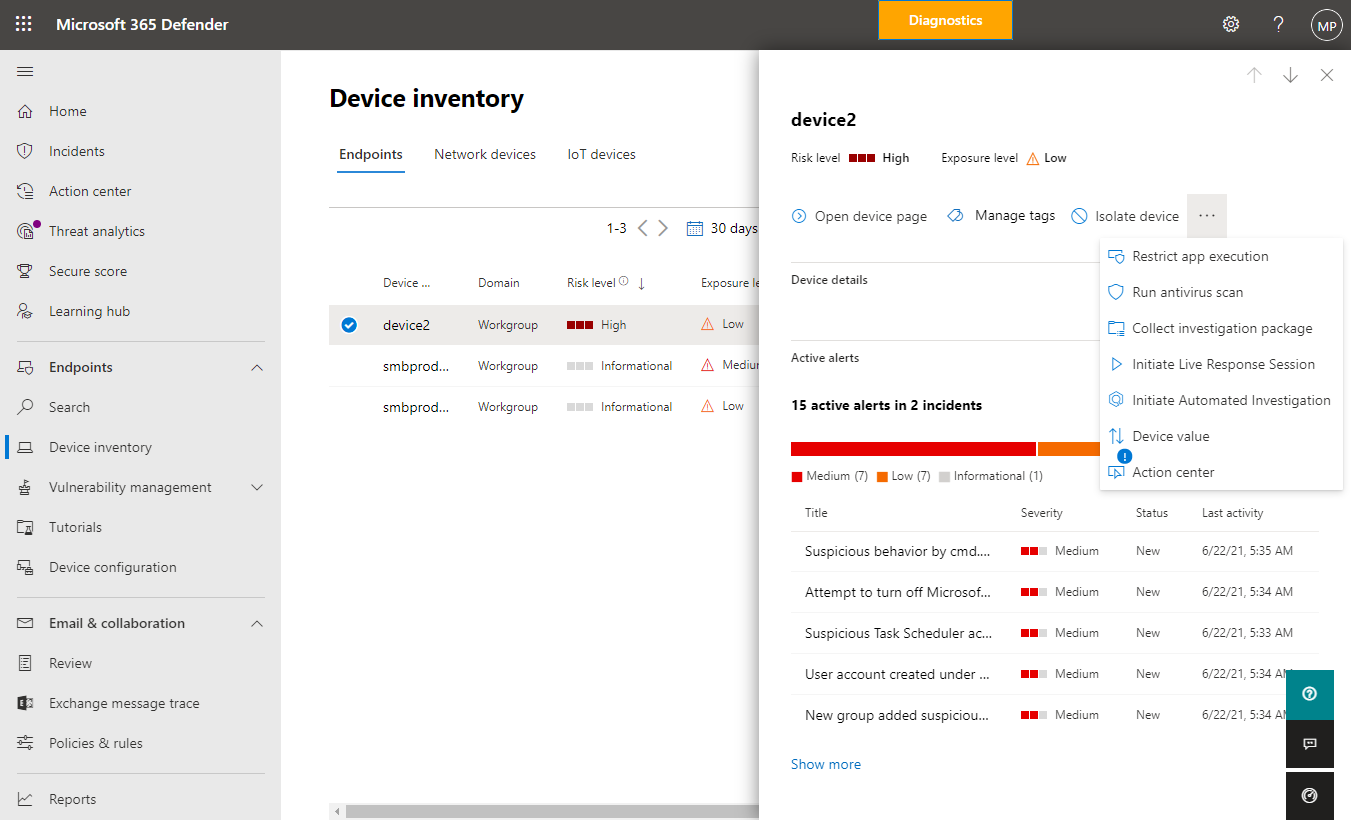
Eine verfügbare Aktion auswählen. Sie können beispielsweise Antivirusscan ausführen auswählen, um eine Schnellüberprüfung mit Microsoft Defender Antivirus auf dem Gerät zu starten. Oder Sie können Automatisierte Untersuchung initiieren auswählen, um eine automatische Untersuchung auf dem Gerät auszulösen.
Nächste Schritte
Feedback
Bald verfügbar: Im Laufe des Jahres 2024 werden wir GitHub-Issues stufenweise als Feedbackmechanismus für Inhalte abbauen und durch ein neues Feedbacksystem ersetzen. Weitere Informationen finden Sie unter https://aka.ms/ContentUserFeedback.
Feedback senden und anzeigen für